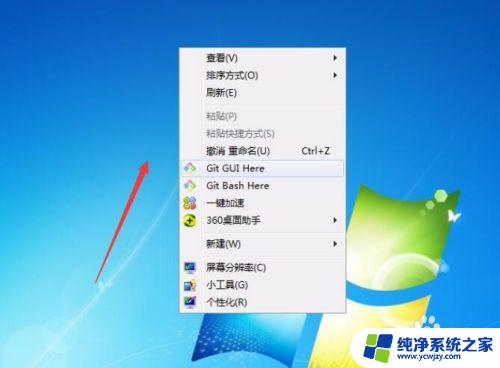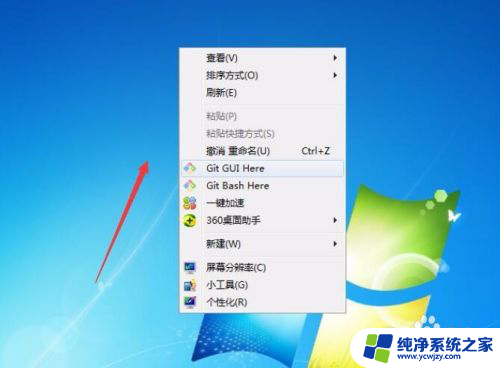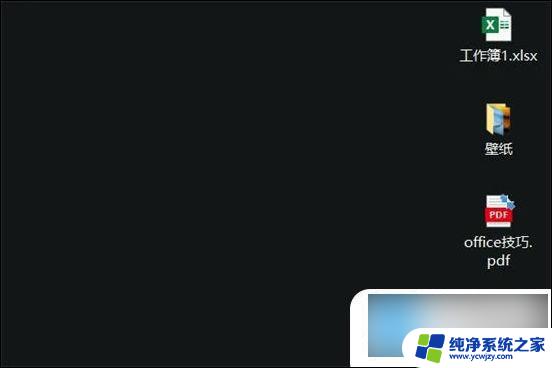调小电脑桌面那些图标的大小 怎样调整电脑屏幕上的图标大小
更新时间:2023-10-07 15:43:49作者:jiang
调小电脑桌面那些图标的大小,当我们使用电脑时,经常会发现电脑桌面上的图标大小并不总是适合我们的需求,有时候图标太小会导致我们难以辨认,而图标太大则会占用过多的屏幕空间。如何调整电脑屏幕上的图标大小呢?在这篇文章中我们将探讨一些简单的调整方法,帮助您轻松地调整电脑桌面图标的大小,以更好地适应个人使用习惯和视觉需求。无论您是希望让图标更加醒目,还是更好地利用屏幕空间,本文都将为您提供一些建议和技巧。
具体步骤:
1.鼠标右击
鼠标在电脑桌面的空白处右击,会出来一个菜单,如下图所示:
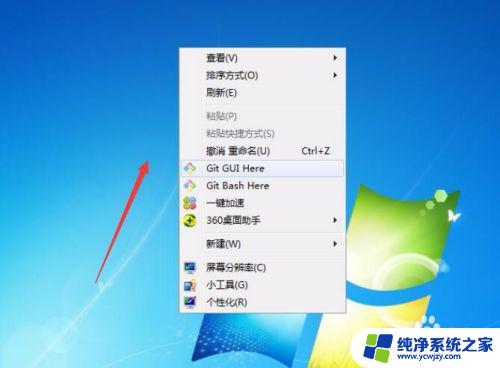
2.查看
点击第一个菜单【查看】旁边的倒立三角形,会出来一个下拉菜单。如下图所示:

3.调整图标
大图标表示将桌面图标变大,同理理解【中等图标】和【小图标】。看要将桌面图标调整为多大,如下图所示:

4.小图标
一般我们是将桌面图标调整为【小图标】,不过可以根据自身电脑屏幕的大小进行调整。
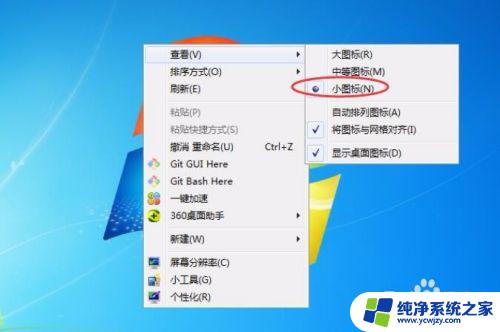
5.方法二:
鼠标点击桌面,然后滑动鼠标中间的滚轮,也可以对图标大小进行调整。

以上就是调整桌面图标大小的全部内容,如果您遇到此问题,按照此操作即可轻松解决,非常简单快捷。